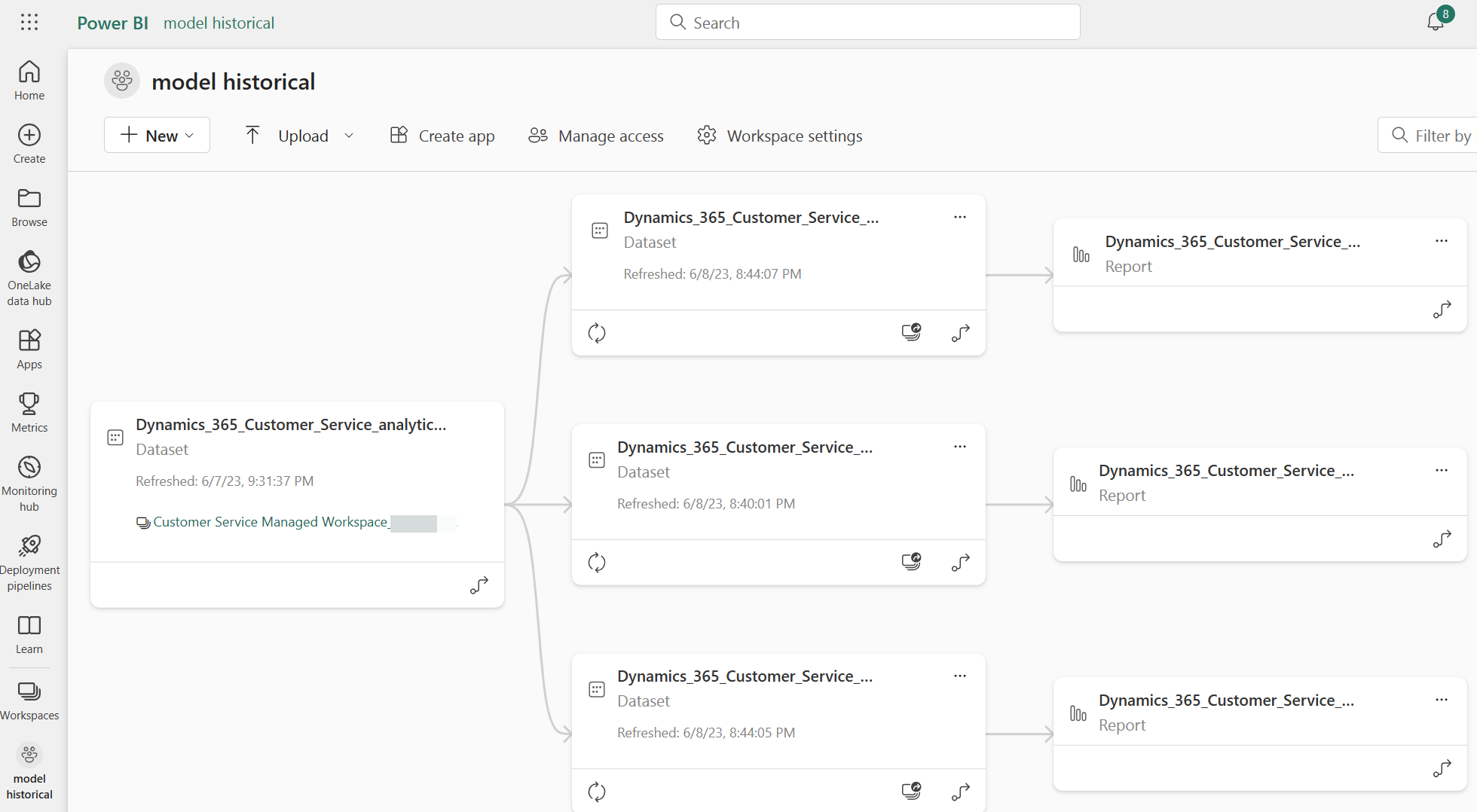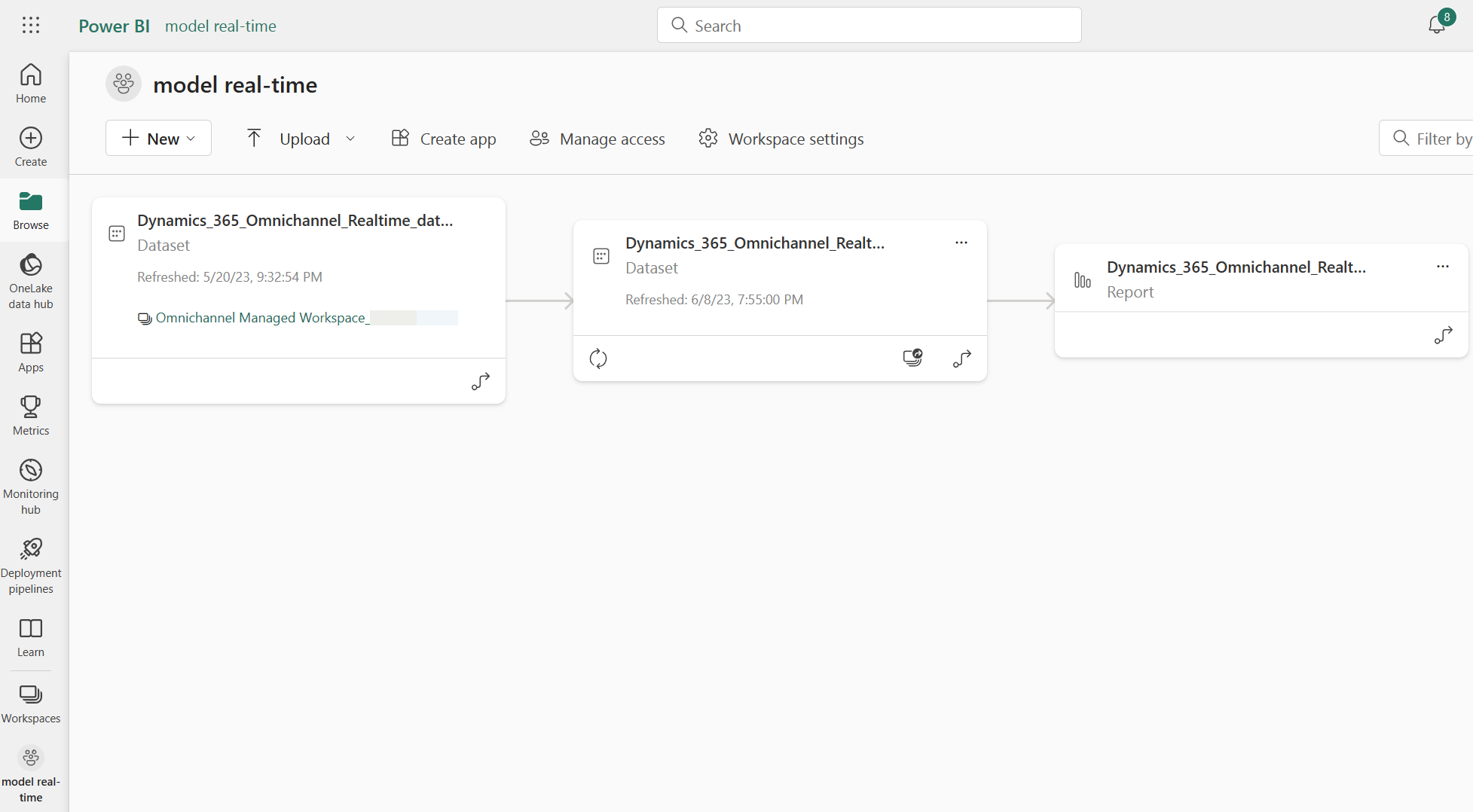資料模型自訂概觀
注意
功能可用性資訊如下。
| Dynamics 365 Contact Center — 內嵌 | Dynamics 365 Contact Center — 獨立 | Dynamics 365 Customer Service |
|---|---|---|
| 否 | 是 | 是 |
注意
案例資訊僅適用於 Customer Service。
資料模型自訂可協助您自訂現成可用的標準報表,以及新增自己的 KPI (關鍵效能指標) 和自訂計量,讓您可以使用與組織最相具相關性的資料。
隨著新功能的加入,計量定義和計算需要不斷更新,以應對新功能所啟用的其他工作流。 使用現成可用模型,並且僅建立組織獨有的計量,可降低計量定義過時的風險。
什麼是資料模型自訂?
Dynamics 365 Customer Service 提供一套以 Power BI 為基礎所建置的現成可用分析儀表板。 這些分析解決方案提供業界標準的 KPI 和計量,協助您監視並改善連絡中心的績效。 Power BI 解決方案會部署兩個元件:資料模型 (有時稱為資料集) 和報表。 資料模型包含 KPI,而報表則協助監督員視覺化呈現此資料。
每個已啟用分析的組織都會取得已部署且僅供他們使用分析解決方案。 Dynamics 365 會利用 Dataverse 中的資料,對每個 KPI 執行轉換邏輯,並使這些 KPI 可供您在資料模型中使用,這也意味著無法編輯該模型。
不過,可以編輯和自訂您組織已部署的報表。 您可透過視覺效果自訂編輯報表,以根據組織的需求呈現可用資料。 例如,Dynamics 365 讀取所有必要的資料,並執行計算平均處理時間所需的邏輯,然後在資料模型中提供這些資料。 您可以視需要選擇編輯此資料並將其顯示為圖表或表格,然後向下切入以查看佇列或使用者的平均處理時間。 視覺效果自訂也讓您可以利用未直接公開的現成可用計量、建立新的樞紐分析,以及使用額外的維度分析資料。
有時,您可能會遇到想要修改資料集中可用資料或用於計算資料集中計量之邏輯的情況。 下一節說明您可能需要修改可用資料或修改用於計算資料集中計量之邏輯的情況。 這些情況通常取決於您組織特有的程序。
情況設想使用案例
情況 1:您需要建立資料集中所提供預設計量的變體,這些變體相似但使用不同的邏輯。 例如,雖然全通路即時報表中提供 10、20、30、40、60 和 120 秒的服務等級計量,但您有一個團隊在處理 150 秒的服務等級,並希望在報表上看到該計量。
情況 2:您的組織計算預設以不同方式提供的計量,但希望根據組織的邏輯進行計算。 例如,計算平均處理時間時,僅考慮主要專員 (擁有且已指派至交談的使用中專員) 所花費的時間。 如需計量的詳細資料,請移至:使用 Customer Service 全通路計量。 SME 諮詢所花費的時間會做為單獨的計量來提供。 您的組織想要將此時間包含在處理時間中。
情況 3:您的組織已在現成可用的 Dynamics 365 實體中自訂屬性,或是有自訂實體可以支援您的工作流程和程序,而希望包含這些屬性,或者在報表中根據這些屬性建立了計量。 此外,組織還想要報告預設未包含在報表或資料集中的現成可用屬性。 例如,您的組織有自訂使用者實體可以包含區域屬性,而想要依區域向下切入結案時間。
情況 4:您的組織希望建立可從組織所用多個應用程式引入資料的自訂儀表板。 例如,您可能有一個現有的 Power BI 儀表板,此儀表板從員工管理系統引入營運資料,而您希望在此儀表板上顯示 Dynamics 365 資料,例如專員目前狀態。
資料模型自訂為您提供協助的方式
資料模型自訂可協助您處理案例及其他情況。 資料模型自訂會將現成可用報表所用資料集的複本部署至組織的 Power BI 工作區中,讓您可以建立複合模型。
至於歷史資料模型,資料集會連接至代管已轉換 Dynamics 365 歷史資料且公開計量的 Azure Data Lake。 如果是即時資料模型,資料集會使用 TDS 連接器直接連接至 Dynamics 365 資料庫,並執行計算即時計量所需的邏輯。
您可在工作區中建立連接至 Dynamics 365 資料模型的本機模型,以建立新的計量,同時保留所有現成可用的計量,從而節省時間與精力。 您可以將 Dynamics 365 資料模型新增至現有的報表,而不需要重建報表。
利用模型而不重新建立現成可用模型中提供的計量,您也能確保用於計算這些計量的邏輯隨時保持最新狀態。
資料模型自訂運作的方式
資料模型自訂需要您的組織擁有付費 Power BI 服務,並在 Power BI 服務中使用兩個工作區。
受控工作區
此工作區由 Dynamics 365 Customer Service 進行佈建和維護。 Dynamics 365 資料集會部署至此工作區中。
對於即時資料模型設定,會建立名為全通路受控工作區__(GUID) 的工作區。 即時資料模型是在此工作區中託管。 這會使用 TDS 連接器不斷從 Dynamics 365 擷取資料,並計算即時計量。
對於歷史資料模型設定,會建立名為Customer Service 受控工作區__(GUID) 的工作區。 歷史資料模型是在此工作區中託管。 此資料模型每天以 Azure Data Lake 中的最新資料進行重新整理。 每天處理過去兩年的歷史資料,並將其轉換為儲存在資料湖中的 KPI。
注意
此單一資料模型對案例和交談分析都有支援。 知識分析和整合路由分析無法用於自訂。
每次因發行較新版本而更新現成可用資料模型時,部署至受控工作區的資料模型也會進行更新,以確保組織取得最新更新,其中包括較新的計量、現有計量邏輯更新和 Bug 修正。
注意
建議將受控工作區中的資料集視為唯讀。 建議您不要變更此資料集,否則可能會導致報表無法正常運作。 每當發行較新的版本時,都會覆寫已對受控工作區中資料模型所做的任何變更。
客戶工作區
此工作區中會建立現成可用報表的複本。 進行設定時,您可以建立新的工作區,也可以指定現有的工作區。
視已啟用的功能而定,您最多可能會在歷史資料模型自訂已選取的工作區中看到三個不同的報表,而在即時資料模型自訂中看到一個報表。
每個報表都會連接至其本身的複合資料集,而這又會連接至受控工作區中的資料模型。
這些報表複本可根據您的需求進行編輯和更新,並且供您當做建構基礎,而不必從頭開始建立整份報表。 這些報告只有在設定功能時才會建立,永遠不會更新。 更新現成可用的報表時,不會覆寫這些報表。
您可以選擇為歷史分析和即時分析指定相同的工作區。
注意
指派、轉移、監視和強制關閉等監督員動作不適用於模型自訂報表。